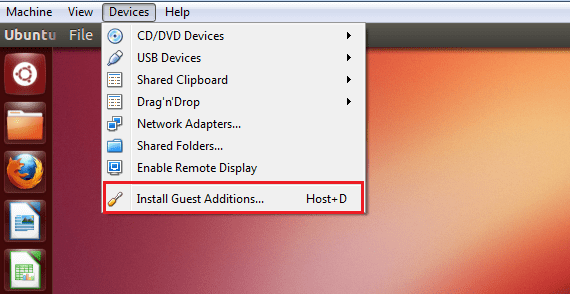
Nëse ndiqni këto faqe do të keni parë tashmë më shumë se një përmendje VirtualBox, një nga alternativat e Virtualization Më popullor. Dhe një pyetje thelbësore për të qenë në gjendje ta përdorin atë në mënyrën më të plotë të mundshme është ajo e instaloni Shtesat e Vizitorëve.
Shtë një plotësues që na lejon një integrim më të fortë midis sistemit operativ host dhe atyre që ne përdorim si mysafirë, në mënyrë që nga ky i fundit të mund të përdorim dosjet e përbashkëta të platformës 'host', midis disa përfitimeve të tjera.
Le të shohim atëherë, si të instaloni Shtesat e Vizitorëve në Ubuntu, kjo është platforma e makinës virtuale. Për të filluar, ne fillojmë makinën virtuale dhe pastaj ekzekutojmë:
sudo apt-get update && sudo apt-get dist-upgrade
Pastaj, ne ristartoni sistemin, dhe pastaj ne ekzekutojmë Virtualbox. Sapo atje, ne shkojmë në shiritin e veglave: 'Pajisjet → Instalo Shtesat e Vizitorëve'. Kur e bëjmë këtë, do të pyetemi nëse duam të përdorim një mjet që do të lëshohet drejtpërdrejt nga 'VBOXADDITIONS_4.2.6_82870' ose diçka e ngjashme (në varësi të versionit që ne po ekzekutojmë). Ne pranojmë (duke klikuar në "Run").
Më pas, ne tashmë jemi në gjendje të instaloni paketat shtesë të Virtualbox, të cilat shtojnë mbështetje për pajisjet USB 2.0, për RDP dhe PXE ndër të tjera. Për ta bërë këtë, ne thjesht duhet të shkojmë në faqen e shkarkimit të Virtualbox, të shkarkojmë dhe pastaj të shkojmë te Skedari → Preferencat → Shtesat, dhe klikoni në paketën që kemi shkarkuar.
Më shumë informacion - Si të instaloni Virtualbox në Debian dhe Ubuntu (dhe derivatet)
Duhet të jetë më e qartë ("sistemi i rindezjes").
Përshëndetje, a mund ta dini, nëse në Elementary OS për të instaluar Vizitat Shtesa të kutisë virtuale do të përdorte të njëjtën metodë?
Epo unë jam në mes të një beteje se si dreqin ta vendos ekranin në rezolucionin tim të plotë, unë kam Freya fillore dhe për më shumë sudo dhe apt-get e vendos në terminal, nuk mund ta zgjidh. Unë e vlerësoj ndihmën,
Përshëndetje, 1 muaj më parë kalova në Kubuntu për shkak të disa gabimeve që kisha në OpenSuse 13.1 dhe para pamundësisë së kalimit në OS42.1 më duhej të zgjedhja Kubuntu LTS 16.04.
Për fat të mirë gjithçka funksionon mirë, por NUK MUND T instaloj "Shtesa Vizitorësh" të bekuar. Unë tashmë kam provuar 375418 forma dhe nuk ka asnjë rast. Së pari kam instaluar gjithçka nga MUON dhe asgjë!
Kam fshirë gjithçka dhe kam shkarkuar versionin më të fundit të VBOX gjëra të tjera nga faqja zyrtare e internetit dhe asnjëri !!!
Unë gjithashtu kam provuar të gjitha opsionet dhe kam gjithmonë të njëjtin gabim !!!!
Nuk mund të montohet media / disku '/usr/share/virtualbox/VBoxGuestAdditions.iso' (VERR_PDM_MEDIA_LOCKED).
Kodi i Rezultateve:
NS_ERROR_FAILURE (0x80004005)
Komponenti:
[amazoni bestseller=»mikrofoniga juhtmeta kõrvaklapid» üksused=»XNUMX″ grid=»XNUMX″]
Ndërfaqja:
IConsole {872da645-4a9b-1727-bee2-5585105b9eed}
Marrësi:
IMachine {f30138d4-e5ea-4b3a-8858-a059de4c93fd}
Po virtualizoj ElementaryOS, por nuk mund ta ndryshoj rezolucionin e ekranit !!!! gjithçka është në 640 480!